“Fedora” patrocinado por Red Hat Linux es uno de los sistemas operativos Linux altamente pulidos disponibles en la actualidad. Es una distribución sólida como una roca y es una excelente manera de experimentar GNOME en su forma más pura.
Si planea probar Fedora, entonces crear una unidad USB en vivo es el camino a seguir. La misma unidad Live USB se duplica como medio de instalación en caso de que su prueba de manejo resulte fructífera y descubra que Fedora es para usted.
Al final de este tutorial, tendrá una brillante unidad USB Fedora Workstation Live. Puede usarlo para probar Fedora sin afectar las particiones de su computadora.
Creación de una unidad USB en vivo de Fedora
PASO 1:Obtenga una unidad flash USB vacía de al menos 2 GB de capacidad. No recomiendo más de 8 GB porque no todas las PC pueden arrancar a través de unidades USB de más de 8 GB de capacidad.
PASO 2:Descargue la utilidad Rufus para Windows. Es una utilidad portátil gratuita y, por lo tanto, no necesita instalación. Puede ejecutar el programa de inmediato.
PASO 3:Descargue la última versión de Fedora Workstation desde su sitio web. Nuevamente, este también es un sistema operativo 100% gratuito. El archivo descargado estará en formato ISO. A partir de hoy, tienen la edición Fedora 25 Workstation. El ISO descargado debería verse así: Fedora-Workstation-Live-x86_64-25-1.3.iso. El número de versión puede variar según el momento de la descarga.
PASO 4:haga clic con el botón derecho en el programa Rufus descargado y haga clic en "Ejecutar como administrador".
PASO 5:Configuración de Rufus:
(#1) Haga clic en el ícono de la unidad de CD cerca de la casilla de verificación 'Crear un disco de arranque usando una imagen ISO'. Seleccione el archivo ISO de la estación de trabajo de Fedora que descargó, por ejemplo; el mío dice Fedora-Workstation-Live-x86_64-25-1.3.iso .
(#2) En la misma interfaz, haga clic en la lista desplegable debajo de "Esquema de partición y tipo de sistema de destino", seleccione el "Esquema de partición MBR para BIOS o UEFI".
(#3) A continuación, seleccione el sistema de archivos como 'FAT32'.
(#4) Finalmente, haga clic en 'Inicio'.
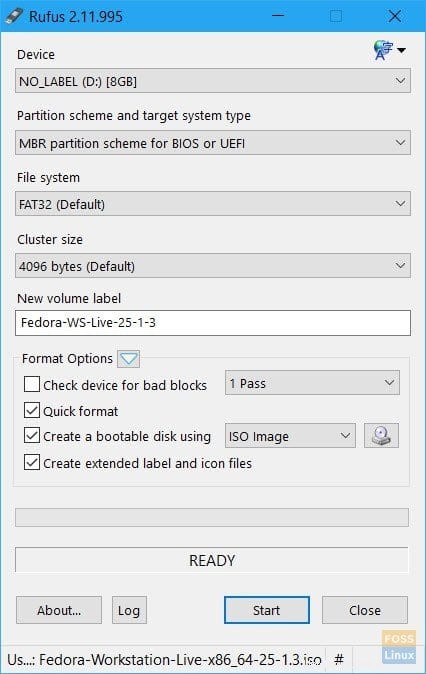
PASO 6:mantenga el modo de imagen ISO para escribir cuando se le solicite y haga clic en Aceptar.
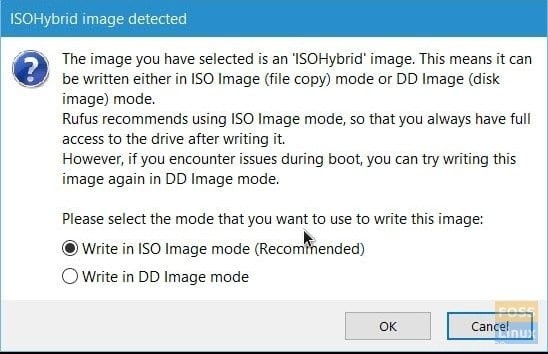
PASO 7:Espere hasta que Rufus escriba los datos en la unidad flash USB.
Eso es todo. ¡Su unidad USB Live de Fedora Workstation está lista!